Minecraft — это самая лучшая игра-песочница. Она позволяет пользователям проживать личный опыт в автономном режиме, но в то же время позволяет им создавать свои собственные онлайн миры для игры в многопользовательском режиме или с двумя или более людьми. По этой причине и для тех, кто хочет играть онлайн, сегодня мы ответим на вопрос: Как дать кому-то определенные права на сервере Minecraft, дать привилегии, доступ к командам или ограничить права, запретить ввод команд.
Возможно, если вы опытный пользователь или уже настроили серверы, это кажется глупым. Но реальность такова, что большинство игроков не знают, как работать на сервере, что ограничивает расширение игры и не дает многим насладиться ее онлайновой стороной.
Следует отметить, что хотя лучше создать сервер самостоятельно, вы также можете открыть сервер Minecraft или Minecraft Pe в atheros или Hamachi, которые помогут вам все настроить.
Как дать кому-то определенные права на сервере Minecraft — выдавать привилегии.
Первое, что вам нужно знать, прежде чем приступить к объяснению как дать кому-то определенные права на сервере Minecraft, это то, что эта задача может быть выполнена только с помощью сторонней программы, так как она будет комплементарно для большинства серверов.
Как сделать СВОЮ КОМАНДУ на сервере МАЙНКРАФТ ✅ Minecraft
Программа по сути является плагином, который позволяет вам установить определенные разрешения, которые будут у каждого игрока при входе на сервер (это как команды, которые может использовать любой ранг).
Хотя существует множество подобных программ, сегодня вы увидите одну из лучших, которую вы можете найти в интернете совершенно бесплатно, и называется она PermissionsExs , создавайте группы с диапазонами, каждая из которых будет иметь свои собственные разрешения.
Теперь шаг первый — скачать эту программу из любого браузера, имея ее на своем компьютере, нужно установить ее на сервере, поместив в папку plugins того же сервера.
После этого нужно запустить сервер, чтобы создать папку программы и настроить соответствующие файлы. Это действие создаст два файла — конфигурации и разрешений.
Вас интересует второй файл, потому что именно он позволит вам настроить разрешения. Чтобы открыть его, вам понадобится любой текстовый редактор, позволяющий комфортно набирать текст (рекомендуется Sublime Text 3).
Когда у вас все готово, нужно перейти к настройке прав доступа. Сначала посмотрите на плагины, которые вы установили на сервере (вы должны знать), в основном вы используете Essentials , поэтому объяснение конфигурации будет к нему.
Основные настройки разрешений и команды прав.
Теперь, когда вы прочитали вышеизложенное, вы знаете, что нужно, чтобы завершить ответ на вопрос как я могу дать кому-то определенные разрешения на сервере Minecraft.
Сначала перейдите в раздел Разрешения и откройте его в редакторе, для этого вам нужно настроить диапазоны, которые будут у каждого человека. Для этого сначала введите строку группы, затем пользователя внизу, затем разрешения, опции, префикс, default в строке, которая справа.
#1 Настройка Плагина MyCommand | Как Создать Свою Команду в Майнкрафт
Это потому, что каждый сервер должен иметь область видимости по умолчанию. Когда вы закончите, вы должны изменить пользователя (который представляет группу) и поставить то, что вы хотите, как VIP, admin, moderator среди прочих.
Каждый раз, когда вы устанавливаете область действия, вы должны повторять команды, которые меньше по умолчанию, в том же порядке, как указано выше и всегда одна под другой в одной строке. Это даст вам начальную структуру. В строке разрешений скопируйте разрешения, перечисленные на странице основной информации или плагина, который вы используете (их может быть столько, сколько вы хотите). Это даст права любому желающему, и все готово, так что вы уже знаете, как дать кому-то определенные права на сервере Minecraft.
Если вы хотите различать имена каждого диапазона, вам нужно будет сделать это в строке префикса. Вы также можете заставить вышеупомянутую группу принять разрешения другой, поместив команду inherit (предшествующую permissions) и в ее строке имя группы, от которой она наследует разрешения.
С этим вы уже знаете, как передавать людей другим игрокам, чтобы, например, они могли запретить хакеров в Minecraft или разблокировать сервер или пользователя.
Источник: mainkraft.online
[Гайд][Spigot][01] Администрирование сервера Minecraft — настройка сервера
В этой части мы поговорим о: аргументах запуска сервера, настройке server.properties, конфигурации Bukkit.
Начнем с самого главного — server.properties. Он включает себя настройки самого сервера и некоторые геймплейные фичи.
# Minecraft server properties # False — выключить, True — включить. # (File Modification Datestamp) # — дата последней модификации файла. generator-settings= # — шаблоны для мира(см. ниже). op-permission-level=4 # — уровень разрешений ОПа: # 1: ОП может обходить ТОЛЬКО защиту спавна; # 2: ОП может использовать команды /clear, /difficulty, /effect, /gamemode, /gamerule, # /give, /tp и редактировать командные блоки; # 3: ОП может использовать команды /ban, /deop, /kick и /op; # 4: ОП может использовать команду /stop. allow-nether=true # — включить/выключить ад. level-name=world # — имя мира. Определяет какой мир использовать. enable-query=false # — включает протокол для получения информации о сервере.
Используется для мониторингов. allow-flight=false # — выключить/включить полет(исключением является игрок в креативе, других кикнет). announce-player-achievements=true # — показывать в чате заработанное игроком достижение. server-port=25565 # — порт сервера, обычно 25565. max-world-size=29999984 # — максимально количество блоков в мире. По-умолчанию стоит самое большое значение. level-type=DEFAULT # — определяет тип мира: # DEFAULT: обычный мир; # FLAT: суперплоский мир; # LARGEBIOMES: большие биомы; # CUSTOMIZED: мир, который использует шаблон из опции generator-settings. enable-rcon=false # — включает/выключает протокол удаленного подключения к серверу. level-seed= # — определяет сид сгенерированного мира. force-gamemode=false # — принудительный режим выживания при заходе на сервер. server-ip= # — адрес сервера.
Обычно выдается и записывается хостингом, для локалки обычно localhost. network-compression-threshold=256 # — разбивает все пакеты, поступающие на сервер, по определенным кол-вом байтов. (не уверен # что это правильно, так как фича новая). max-build-height=256 # — максимально возможная высота в мире. spawn-npcs=true # — включает/выключает спавн жителей. white-list=false # — включает/выключает белый список. spawn-animals=true # — включает/выключает спавн нейтральных мобов. hardcore=false # — если включено, то после смерти игроки будут переходить в режим наблюдения(в старых #версиях бан на некоторое время(?)) snooper-enabled=true # — отправка отчетов об ошибках на сервера разработчиков. resource-pack-sha1= # — контрольная сумма ресурс-пака. Пока не использовано. online-mode=true # — включает/выключает проверку лицензии у игроков. resource-pack= # — определяет ссылку на серверный текстур-пак. pvp=true # — включает/выключает PVP на сервере. difficulty=1 # — определяет сложность сервера: 0 — мирный, 1 — легкий, 2 — нормальный, 3 — сложный. enable-command-block=false # — включает/выключает командный блок. gamemode=0 # — общий игровой режим сервера: 0 — выживание, 1 — креатив, 2 — адвенчер. player-idle-timeout=0 # — время АФК в минутах. max-players=20 # — количество слотов сервера. max-tick-time=60000 # — максимальное кол-во тиков. Если привысит это количество, то сервер выключится. spawn-monsters=true # — включает/выключает спавн мобов. generate-structures=true # — включает/выключает генерацию данжей, храмов и тд. view-distance=10 # — максимальная дальность видимости. motd=A Minecraft Server # — сообщение сервера.
Мы не рассматриваем все фичи, а только лишь которые стоят по-умолчанию. Подробнее здесь.
Этот конфиг вы уже можете поставить к себе на сервер и настроить под себя.
Теперь о аргументах запуска. Они не особо важны, если у вас все прописано в конфиге, однако мы рассмотрим самые важные.
—help — показывает меню справки. —config — определяет путь к файлу конфига. —plugins (-P) — определяет директорию плагинов, используемый при запуске сервера. Каталог по-умолчанию «plugins/». —host (—server-ip, -h) — определяет адрес сервера. —port (—server-port, -p) — определяет порт сервера. —world-dir (—universe, -W) — определяет папку, где хранятся миры. —world (—level-name, -w) — определяет название мира. —online-mode (-o) — включает/выключает проверку лицензии. —size (—max-players, -s) — определяет количество слотов.
Все аргументы пишутся без скобок.
Следующее — конфиг Bukkit. Помните, что конфиг использует язык YAML, а значит из-за лишнего пробела может не заработать.
settings: allow-end: true # включить/отключить нижний мир. warn-on-overload: true # включить/отключить сообщение об перегрузке сервера. permissions-file: permissions.yml # определяет файл разрешений(если вы используете PEX, #то можете проигнорировать). update-folder: update # определяет название папки с обновлениями. ping-packet-limit: 100 # определяет лимит пинга(обычно не работает). use-exact-login-location: false # использовать ли последние координаты игрока при входе? plugin-profiling: false # включает профилинг плагинов(не знаю зачем, серьезно). connection-throttle: 4000 # определяет время переподключения. query-plugins: true # включает/отключает доступ к плагинам. Используется в мониторингах. deprecated-verbose: default # отвечает за вывод информации об использовании плагинами #старых методов. shutdown-message: Server closed # сообщение при отключении сервера. spawn-limits: # лимиты спавна мобов в мире. monsters: 70 animals: 15 water-animals: 5 ambient: 15 chunk-gc: # нерабочие функции по очищению чанков. period-in-ticks: 600 load-threshold: 0 ticks-per: # время спавна мобов и автосохранения мира в тиках. animal-spawns: 400 monster-spawns: 1 autosave: 6000 # Следующие опции не актуальны, так как теперь ядро нужно собирать вручную. auto-updater: # автообновление ядра. enabled: true # включает/выключает функцию. on-broken: # уведомление об битом ядре. — warn-console — warn-ops on-update: # уведомление об наличии обновления. — warn-console — warn-ops preferred-channel: rb host: dl.bukkit.org suggest-channels: true aliases: now-in-commands.yml # файл, отвечающий за алиасы. # Настройки баз данных(может быть не точно. ): database: username: bukkit # имя пользователя БД. isolation: SERIALIZABLE # не используемая функция(серьезно, даже на вики так написано). driver: org.sqlite.JDBC # драйвер для обработки БД, советую не трогать. password: walrus # пароль БД. url: jdbc:sqlite:{DIR>{NAME>.db # ссылка, ведущая к БД.
Я настоятельно рекомендую не копировать к себе конфиг с комментариями, иначе могут быть ошибки.
Итак, на сегодня все. В следующей части мы поговорим об конфигурации Spigot и самых важных плагинах. Да, знаю, немного скучновато, может и не понятно. Но я писал гайд, расчитывая на пользователей, которые настроены серьезно и обладают хотя-бы базовыми знаниями игры.
Источник: ru-minecraft.ru
Настройка сервера Minecraft
В настройке сервера Minecraft ключевым файлом является server.properties.
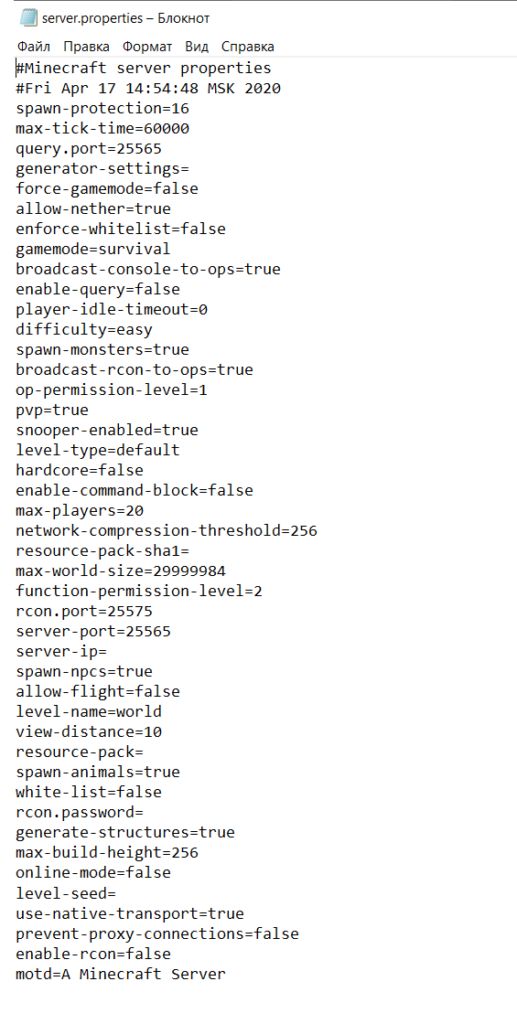
| Parameters | Value | Default value | Description |
| #Minecraft server properties | — | — | Серверные переменные Maincraft |
| #Fri Apr 17 14:54:48 MSK 2020 | — | — | Дата/Время изменения файла |
| spawn-protection | 1-100 | 16 | Радиус защиты зоны spawn |
| max-tick-time | 0 — (2^63 — 1) | 60000 | Количество миллисекунд, которое занимает один тик, перед остановкой сервера |
| query.port | 1-65535 | 25565 | Порт, на котором запускается сервер |
| generator-settings | — | TO DO | Шаблон для генерации суперплоского мира |
| force-gamemode | true/false | false | При false, сервер запускается в режиме survival. При true, сервер запустится в режиме, указанном в свойстве «gamemode» |
| allow-nether | true/false | true | Возможность перехода в нижний мир |
| enforce-whitelist | true/false | false | Включение / выключение whitelist(белого списка). Белый список хранится в файле whitelist.json |
| gamemode | survival/ creative/ adventure/ spectator |
survival | Если в свойстве force-gamemode установлено true, то сервер загрузится в одном из указанных слева в столбце Value режиме. |
| broadcast-console-to-ops | true/false | true | Отправка всем пользователям информации по командам |
| enable-query | true/false | false | Включение прослушивания сервера по протоколу GameSpy4. Используется для получения информации о сервере. |
| player-idle-timeout | 0 — infinity | 0 | Значение в минутах. В случае бездействия пользователя, через указанное количество минут, пользователь будет отключен от сервера. |
| difficulty | peaceful/ easy/ normal/ hard |
easy | Выбор уровня сложности |
| spawn-monsters | true/false | true | Включение / выключение враждебных мобов |
| broadcast-rcon-to-ops | true/false | true | Все игроки видят результаты в консоли |
| op-permission-level | 1 — 4 | 4 | Изменение прав игроков. Права игроков прописываются в файле ops.json. Пример смотри под таблицей. |
| pvp | true/false | true | Данное свойство включает нанесение урона игрокам другими игроками |
| snooper-enabled | true/false | true | Разрешает отправку статистики об ошибках разработчикам игры |
| level-type | default / flat/ largebiomes/ amplified |
default | Определяет тип мира |
Пример файла ops.json
Т.к. пользователь misha_ присутствет в файле ops.json, то он является оператором и для него установлены разрешения 4 уровня.
Более подробно об op-permission-level :
Уровень 1 — пользователь (в файле ops.json) может обойти защиту спавна.
Уровень 2 — пользователь (в файле ops.json) может использовать все команды читов для одного игрока (кроме / publish, поскольку его нет на серверах; наряду с / debug) и использовать блоки команд.
Уровень 3 — пользователи (в файле ops.json) могут использовать большинство многопользовательских команд, включая / debug, и команды, управляющие игроками (/ ban, / op и т. д.).
Уровень 4 — пользователь (в файле ops.json) может использовать все команды, включая / stop, / save-all, / save-on и / save-off.
Также часто возникает вопрос — «не работают команды в Maincraft», для исправления этой ошибки нужно пользователей превращать в операторов, добавляя их в файл ops.json, и присваивать им соответствующий level, тогда для этих пользователей будет доступно использование команд в Maincraft.
Источник: ithazard.com